Globale Symbolleiste
In der globalen Symbolleiste oben rechts in XProtect Smart Client haben Sie Zugriff auf Informationen über Ihren XProtect Smart Client und die Änderung der Systemeinstellungen. Hierzu gehören:
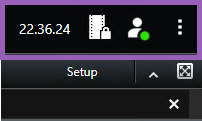
Zeitzone
Zeitzone einstellen. Siehe Aktuelle Zeit in der Titelleiste anzeigen.
Verknüpfung der Liste der Beweissicherung
In der Liste der Beweissicherung werden die von Ihnen erstellten Beweissicherungen angezeigt. Sie können die Liste der Beweissicherungen sortieren, filtern und durchsuchen und sich zusätzliche Informationen über jede Beweissicherung anzeigen lassen. Siehe auch Beweissicherungen anzeigen.
Benutzermenü
In Ihrem Benutzermenü können Sie Ihre Anmeldeinformationen einsehen und sich bei XProtect Smart Client abmelden. Siehe Anmelden. Anmeldeinformationen enthält Informationen über den Status der XProtect VMS-Server, mit denen Ihr XProtect Smart Client verbunden ist.
Ein roter Kreis im Benutzermenü 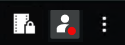 zeigt an, dass einer von mehreren Servern nicht verfügbar ist.
zeigt an, dass einer von mehreren Servern nicht verfügbar ist.
Wählen Sie Anmeldeinformationen, um den Server-Status anzuzeigen.
-
Verfügbare Server werden grün angezeigt.
-
Nicht verfügbare Server sind rot dargestellt. Wenn einzelne Server zum Zeitpunkt Ihrer Anmeldung nicht verfügbar sind, können Sie die zugehörigen Kameras oder Funktionen nicht verwenden. Wenn Sie den Status angesehen haben, hört die rote Schaltfläche auf zu blinken, selbst wenn der Server weiterhin nicht verfügbar ist.
Die Anzahl der Server, die Sie sehen, entspricht der Anzahl der Server, die zum Zeitpunkt Ihrer Anmeldung im XProtect VMS-System abgerufen werden können. Insbesondere wenn Sie sich mit großen Serverhierarchien verbinden, können nach Ihrer Anmeldung ggf. weitere Server verfügbar werden. Die Serverliste ist eine statische Darstellung des Serverstatus. Wenn ein Server nicht verfügbar ist, wird im Feld Status der Grund dafür angezeigt, wenn Sie den Server auswählen. Um eine Verbindung mit dem Server herzustellen, wählen Sie Server laden aus. Dann wird der Serverstatus für diesen Server aktualisiert. Wenn ein Server über längere Zeit nicht zur Verfügung steht, wenden Sie sich um Rat an Ihren Systemadministrator.
Fenster mit Einstellungen und mehr:
Das Fenster mit Einstellungen und mehr beinhaltet:
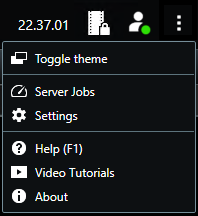
-
Thema umschalten – Sie können das XProtect Smart Client-Thema nach dunkel oder hell umschalten.
-
Serverjobs – wenn Sie über ausreichend Berechtigungen zur Abfrage von Daten von untereinander verbundenen Hardwaregeräten oder Kameras verfügen, die eine Speicherung in lokalen Speichern unterstützen, können Sie die Serveraufträge ansehen, die für jede Datenabfrageanforderung für diese Geräte erstellt wurden. Siehe Ansicht aller lokalen Abfrageaufträge.
-
Einstellungen – Sie können die Einstellungen und das Verhalten von XProtect Smart Client, Joysticks, Tastaturbefehlen, Sprache uvm. konfigurieren. Siehe auch Das Fenster „Einstellungen“.
-
Hilfe – rufen Sie das Hilfesystem auf, geben Sie Online-Videoeinführungen wieder oder sehen Sie sich die Versionsnummer und die Plug-in-Informationen an
-
Videoanleitungen – öffnet das Milestone Learning Portal.
-
Über – Informationen über die neuesten XProtect Smart Client Plug-ins und Versionen.

